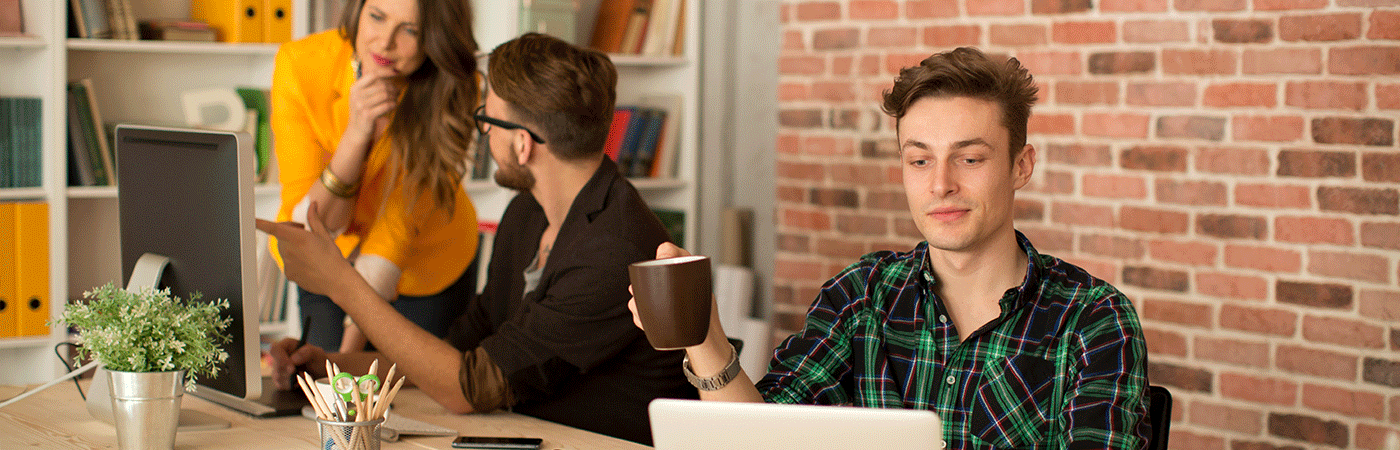Globales Optionsset bearbeiten
Ein Globales Optionsset ist eine Liste mit Werten, die Sie in nahezu allen Funktionen von Dynamics HR Management vorfinden. Sie haben dort die Möglichkeit über ein Drop Down Menü die für Sie geeignete Option auszuwählen.
Dynamics HR Management bringt eine große Anzahl dieser Globalen Optionssets mit. Diese können Sie ganz nach Ihren Wünschen erweitern oder verändern. So könnten Sie beispielsweise weitere Abwesenheitsarten einfügen oder verschiedene Kategorien für Ihre Provisionsberechnung anlegen.
Voraussetzungen:
- Melden Sie sich als Administrator oder System Customizer an
- Stellen Sie in den Einstellungen sicher, dass die Anzeigesprache der Ausgangssprache entspricht
- Stellen Sie sicher, dass eine Customizing Solution zur Verfügung steht (Erstellen einer Customizing Solution)
Navigieren Sie zu Navigationsleiste -> Einstellungen -> Lösungen und öffnen Sie Ihre Customizing Solution mit einem Doppelklick

Fügen Sie das Optionsset hinzu, das Sie ändern möchten

Hinweis:
Bis zu diesem Schritt ist das Vorgehen bei allen Optionssets gleich. Im folgenden wird das Optionsset für Abwesenheitstypen als Beispiel genutzt. Anpassungen anderer Optionssets verlaufen analog.
Wählen Sie hier das gewünschte Optionsset aus und bestätigen Sie mit OK

Öffnen Sie das hinzugefügte Optionsset, um es zu erweitern oder anzupassen

- Klicken Sie auf das grüne +, um einen neuen Eintrag einzufügen. Dieser erscheint als Element am oberen Ende der Liste. Das Symbol mit dem roten Kreuz entfernt das ausgewählte Element. Mit den grünen Pfeilen können Sie die Reihenfolge der Einträge ändern. Diese Reihenfolge gibt auch die Reihenfolge vor, in der Sie später die Optionen im Drop Down Menü sehen. Die letzten beiden Symbole können Sie nutzen, um die Elemente alphabetisch zu ordnen
- Wählen Sie ein Element aus, damit auf der rechten Seite die dazugehörigen Informationen erscheinen
- Füllen Sie die Felder gemäß Ihren Wünschen aus. Geben Sie eine passende Bezeichnung ein, der Wert wird automatisch ausgefüllt. Die Farbe ist besonders für Abwesenheiten wichtig, da diese Farbe zur Darstellung im Abwesenheitskalender genutzt wird
- Abschließend können Sie Speichern & Schließen
Sobald Sie alle Anpassungen vorgenommen haben, klicken Sie in der Menüleiste auf Alle Anpassungen veröffentlichen